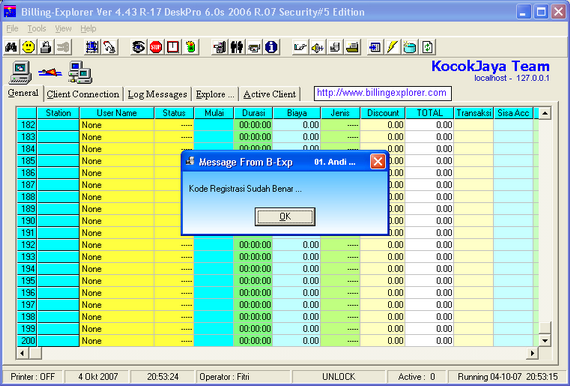 Frequently Ask and Question Q. Gw berhasil add Pre-Paid, tp di client gak bisa Login? A. Pada Billing Server 1. Masuk ke Control Panel. 2. Buka Regional and Language Options. 3. Pada pilihan "Standars and formats", pilih English (United States). 4. Pada location, pilih United States 5. Apply, Ok 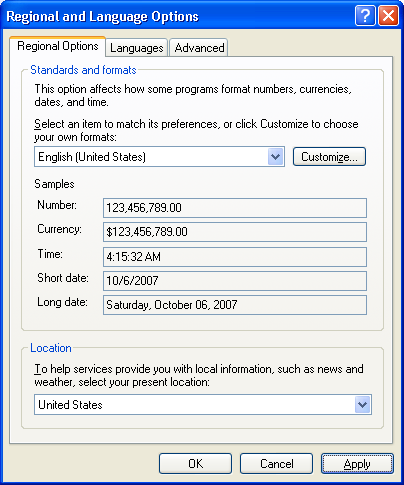 Q. Koq masih gak bisa login yah? A. Udah di Unlock Client blom PCnya Q. Koq harga diclient sudah puluhan ribu, sedangkan di server baru beberapa ribu saja? A. Samakan jam antara server dan client anda. 1. Klik start - run 2. ketik net time \\nama_komputer_billing. ex. "net time \\billing" Q. Koq direport database gw sering ada durasi 00:00:00 yah? A. Wah... klo itu gw jg bingung dah. Tanya Setyo Puguh dah... itu paling dibilang "Bugs billing" Q. Klo move client, koq distatus Generalnya masih ijo? Seharusnya kan putih  A. Sebelum di Move Client, 1. Klik dulu client yg mau dipindah. Misal 20 mau pindah ke 17, maka klik dulu WS20nya 2. Klik Move Client, 20 to 17. 3. Lsg aja Enter. Q. Koq billing di client gak bisa distop yah? A. Hmm... 1. Cek Koneksi Client. - Start - Run - ping 192.168.xxx.xxx -t - ok Jalan gak? Ada koneksi ke PC tsb ga? 2. Biasanya emang dari client gak mau distop setelah penggunakan RAM yg berlebihan. Contoh abis selesai maen RYL/RF/SEAL. Pas billing abis pasti susah stop-innya >,< color="DarkOrchid">Q. Koq durasi di server 00:00:00 dan harganya 1? Tapi di client harganya normal? A. Hmm... 1. Klik Help - Test Registrasi. Masih belom benar? 2. Cek Start - Settings - Network Connection. Kedisable kagak tuh LANnya? Klo kedisable, klik kanan Local Area Connection, Enable. 3. Ganti Ethernet Card? Q. Udah tanggal 1 Oktober nih. Gmn cara liat pendapatan bulan lalu? Per 31 September? Bisa liat kebulan Agustus ga? A. Hmm 1. Klik View - Report Data - View - Buat tanggal ke 1 dulu - Ada tombol View Yesterday kan? Klik dah 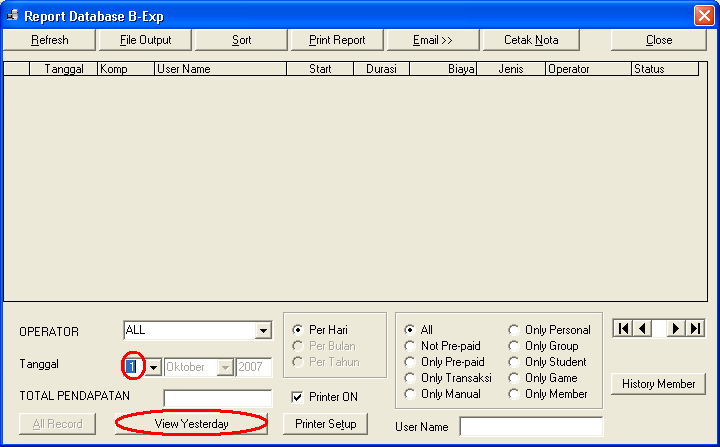 - Berubah kan bulannya dari Oktober ke September? 2. Wew... akses operator hanya bisa liat transaksi satu bulan kebelakang. Klo elu admin/owner, masup aja ke View - Report Data - Update data. Masupin password database. Lu ubah aja lsg bulannya Q. Ada bugs nech. Klo dari server billing klik Shutdown Client. Trus pilih logoff client nomer 5 misalnya. Nah trus dari client 5 tsb lsg klik username windowsnya. Itu gak ada billingnya, broer 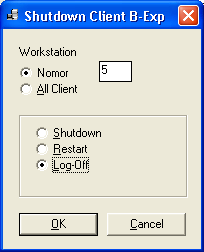 A. Waks... gawat... operator bisa nakal niyh 1. Start - Run - nusrmgr.cpl - ok 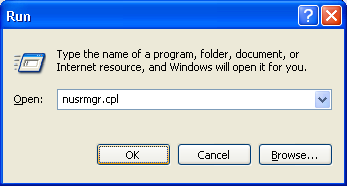 2. Klik nama account/user windows anda 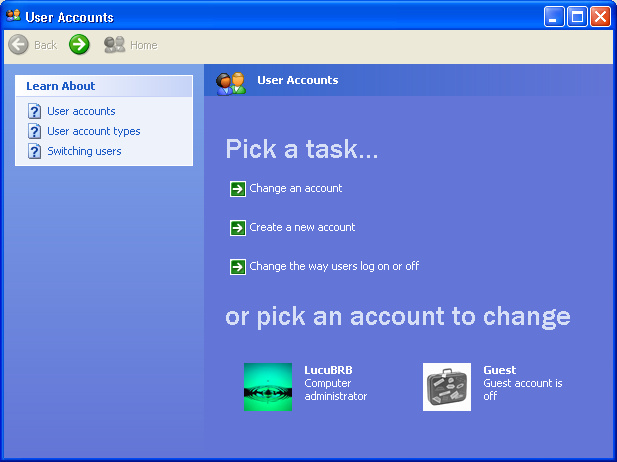 3. Klik Create Password 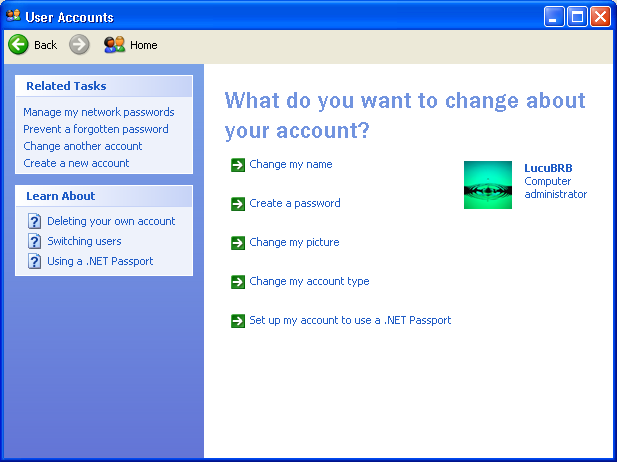 4. Tulis password anda di kolom text pertama dan kedua. Klik Create Password 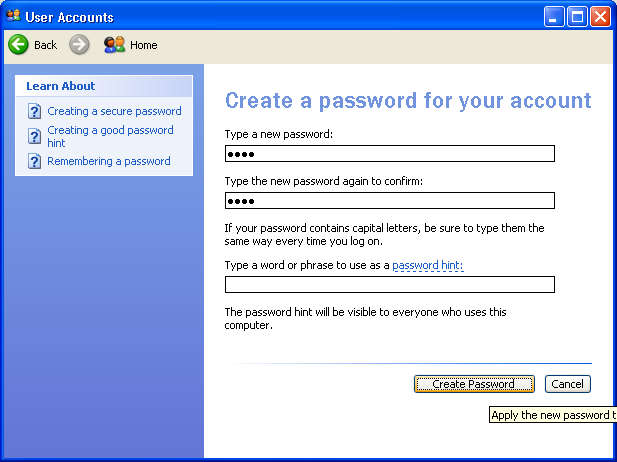 5. Do you want to make your files and folders private? NO~!!! 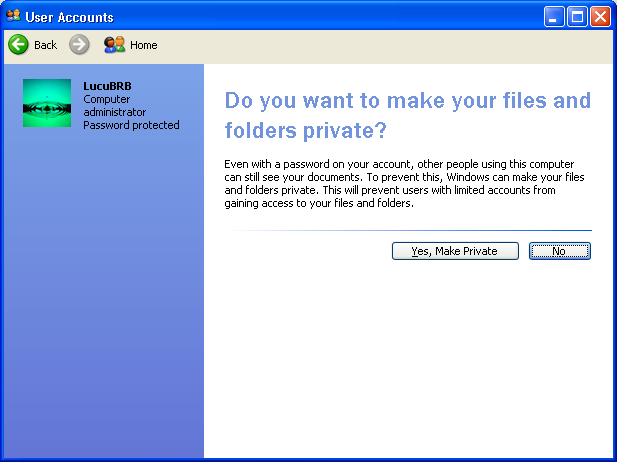 Q. Ada user maen paket. Paket 2 = 10jam. Di WS30 misalnya. Pas udahan... koq direport databasenya ada 2 yah transaksinya? Yang satu Pas paket abis. Yg satunya lg di jam ke xx:xx:xx ada juga. Gak mungkin dong Waktu Start sama, bisa ada double billing gt? A. Wigh... 1. Start - Run - ping 192.168.xxx.xxx -t - ok Jalan gak? Ada koneksi ke PC tsb ga? Klo jalan, brapa dapetnya? Klo LAN itu bagusnya <-1. Itu brapa?  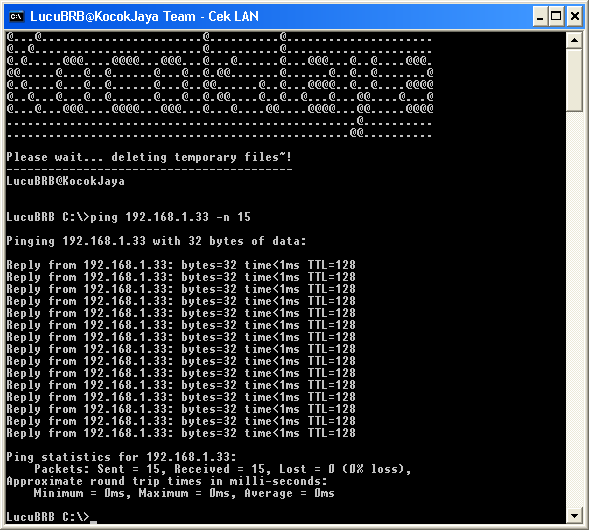 2. Wah... klo itu gw jg bingung dah. paling dibilang "Bugs billing" |
| posted by BillingExplorer @ 01:10 0 comments |
|
|
|
|
|
|
|
|
|
|
|
|
|
|
|

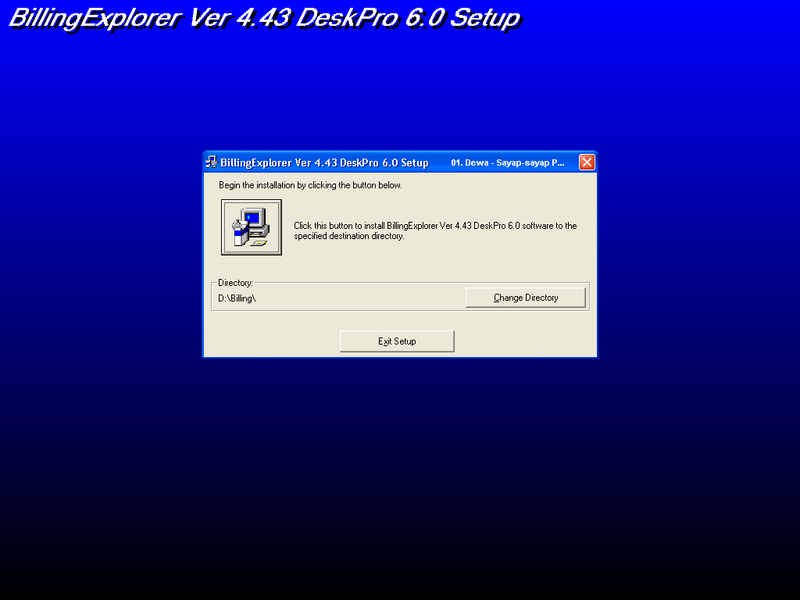
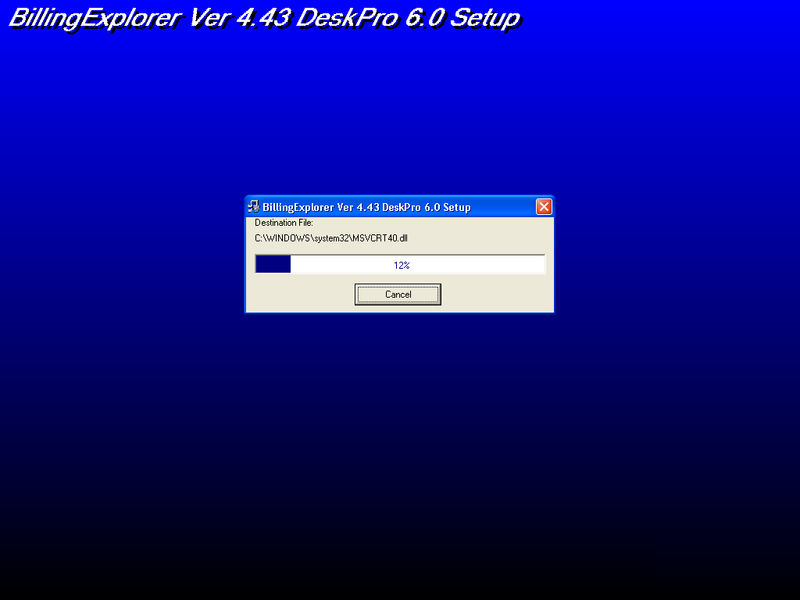
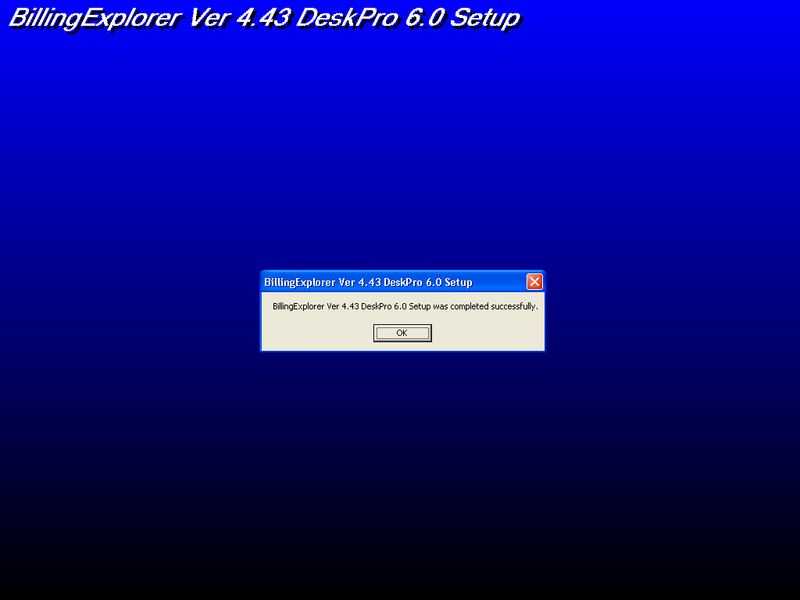
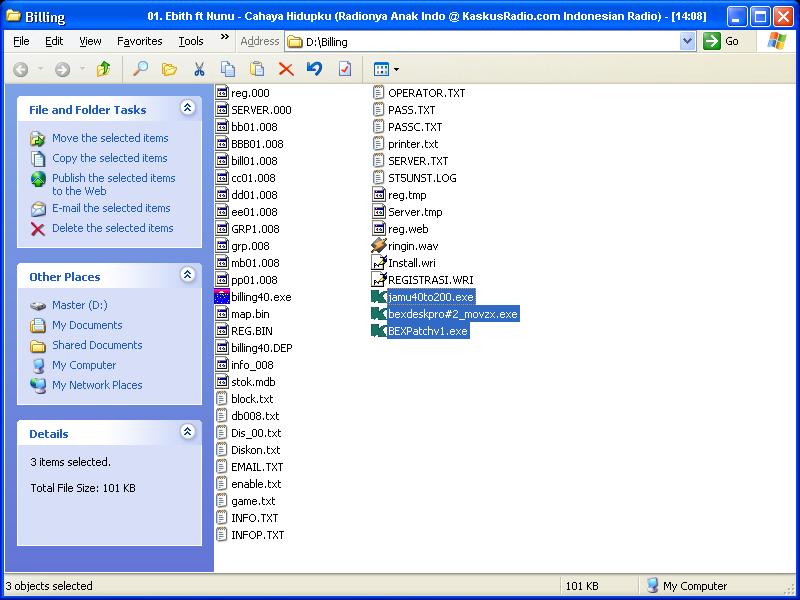
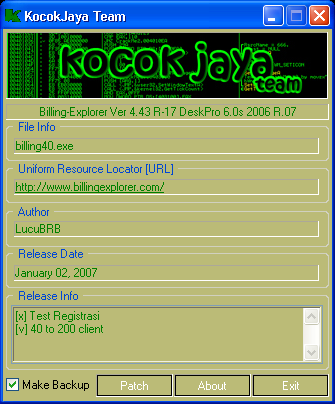
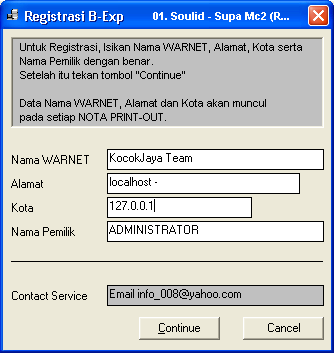
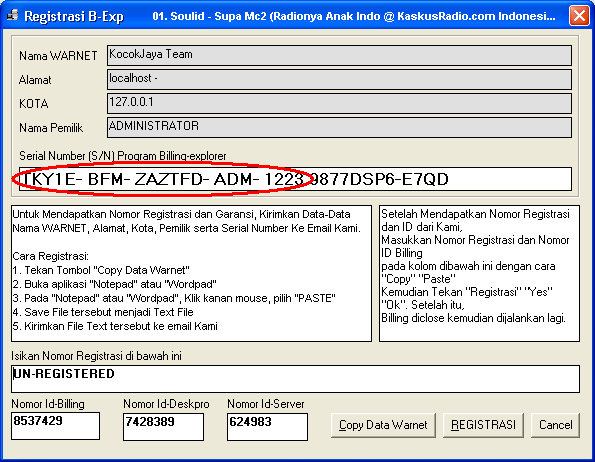
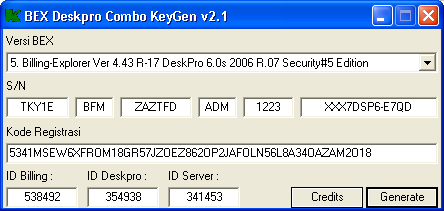
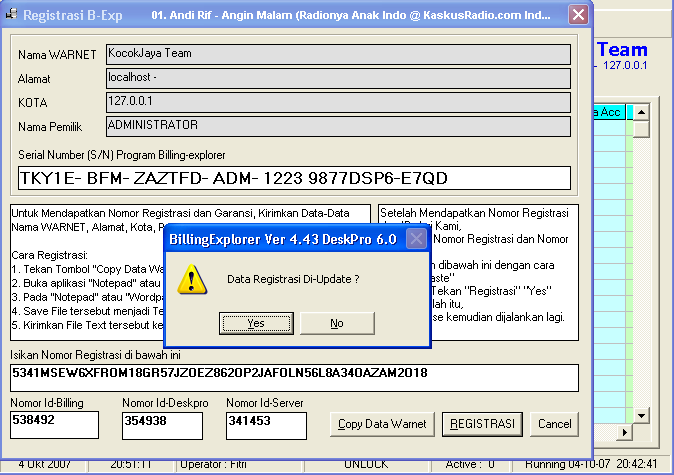
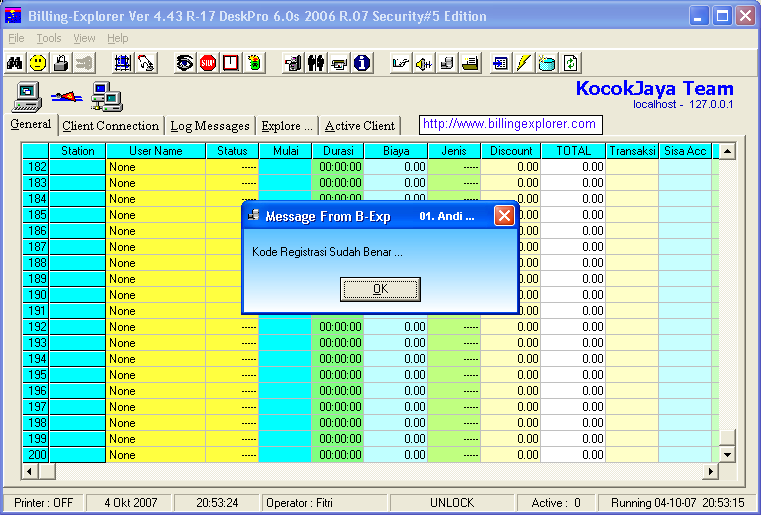
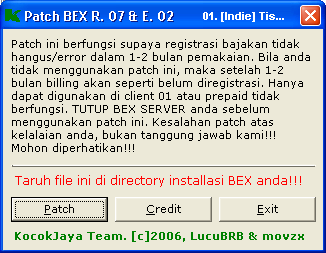


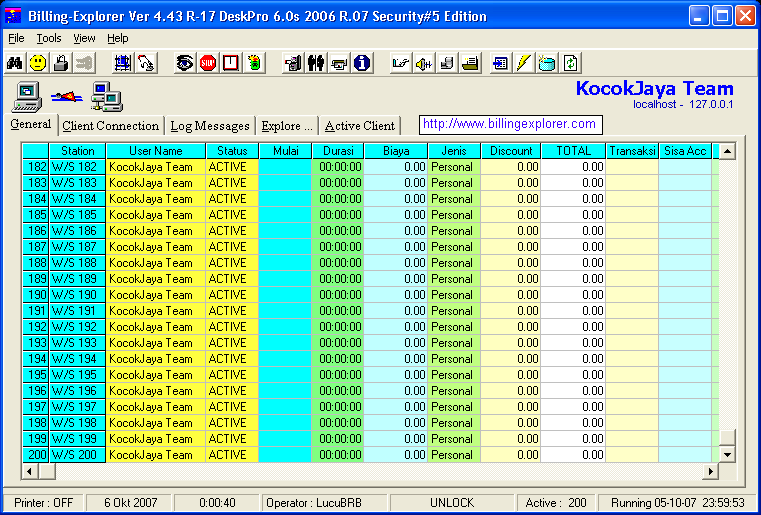
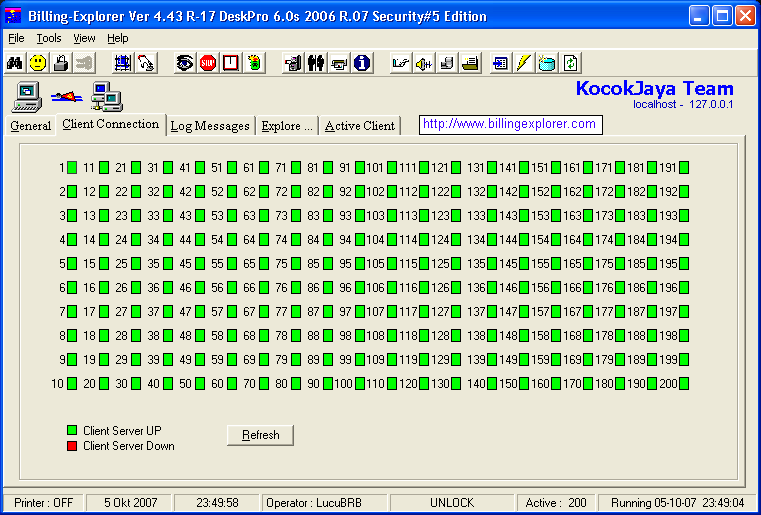
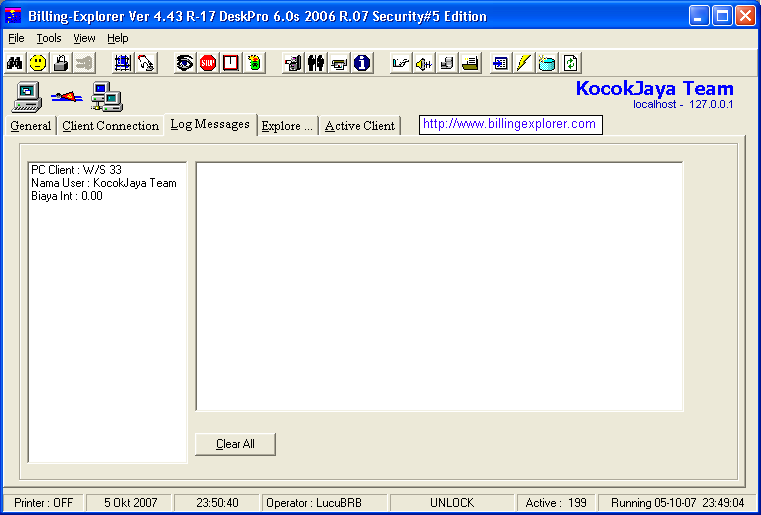
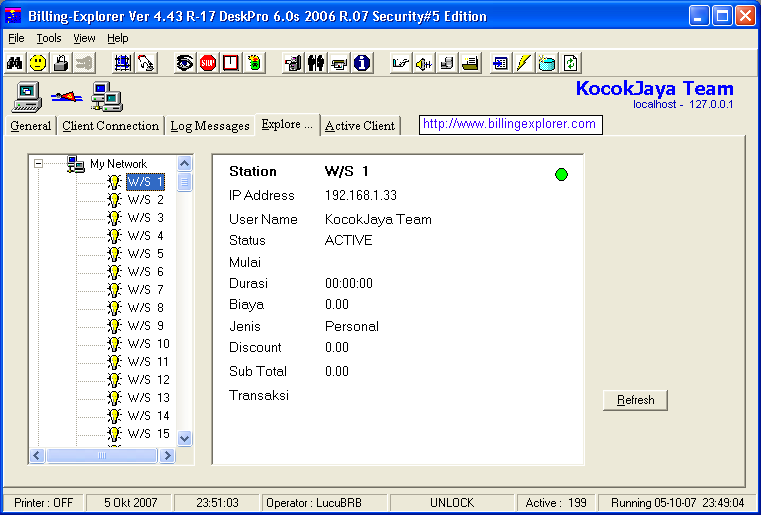
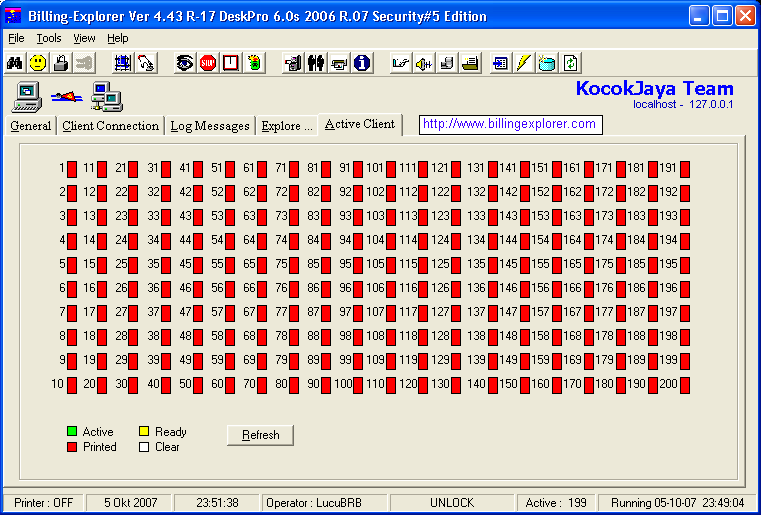
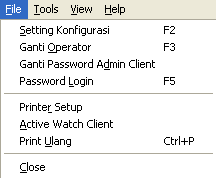
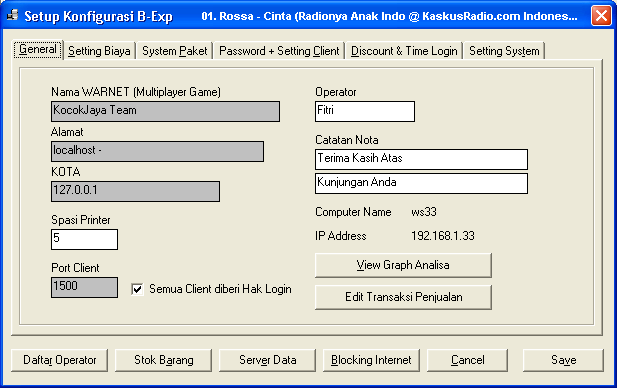
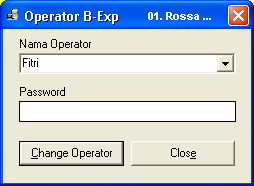

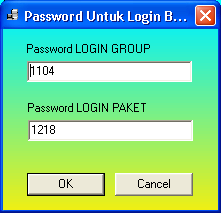
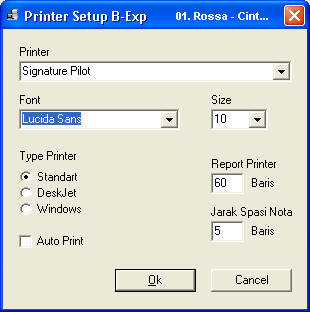
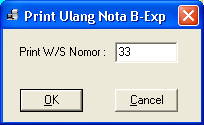
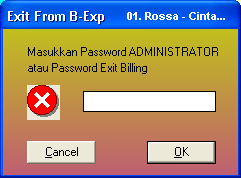
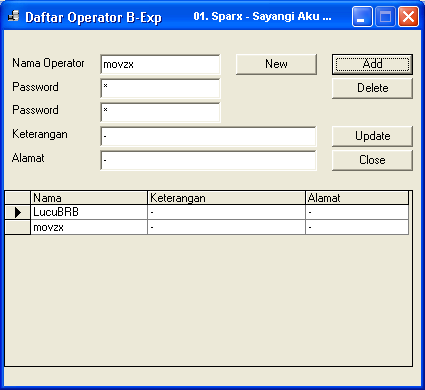
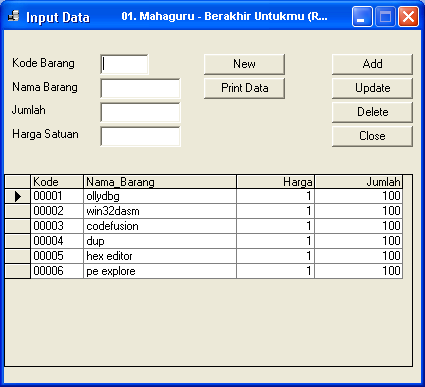
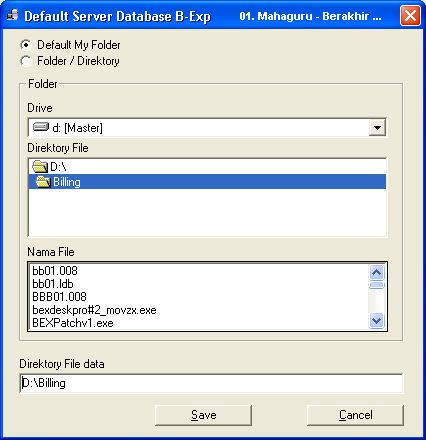
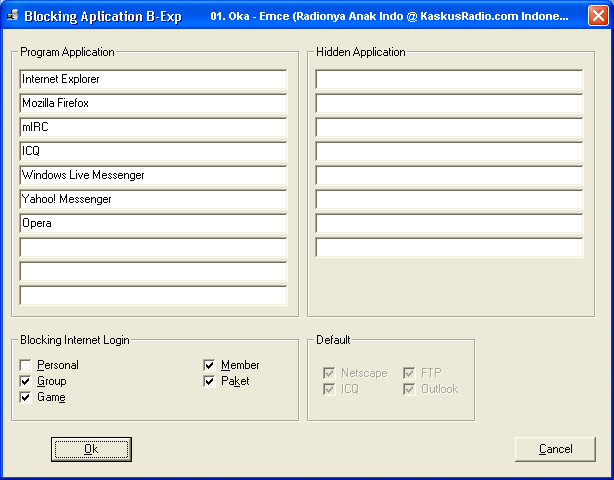
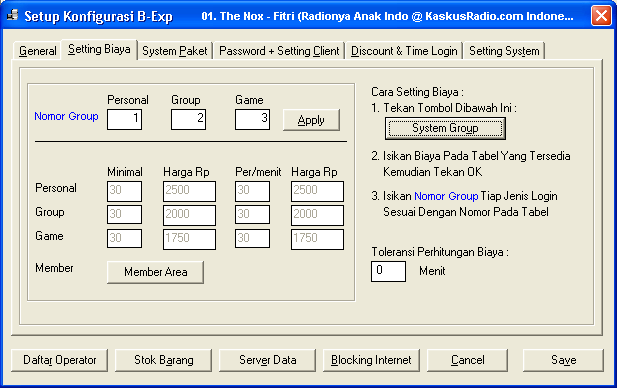
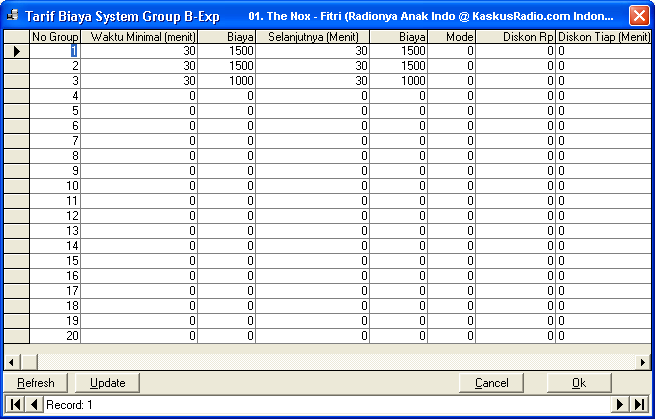

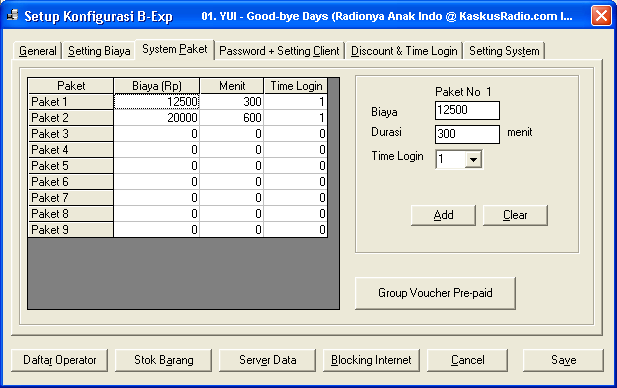
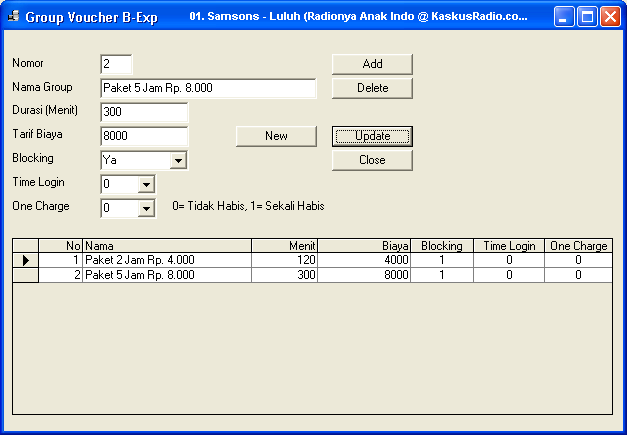

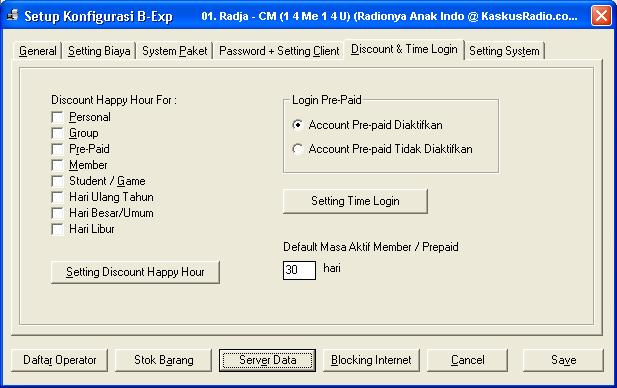
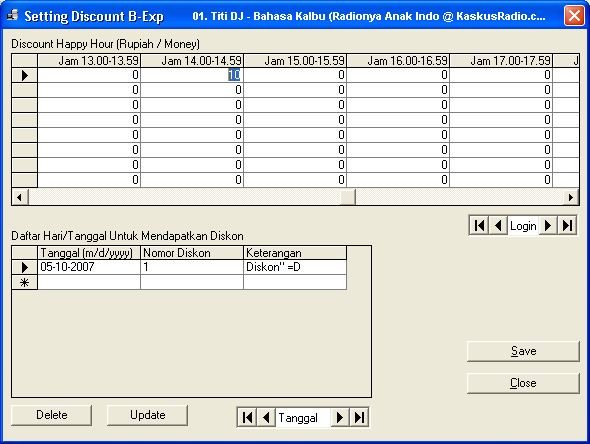
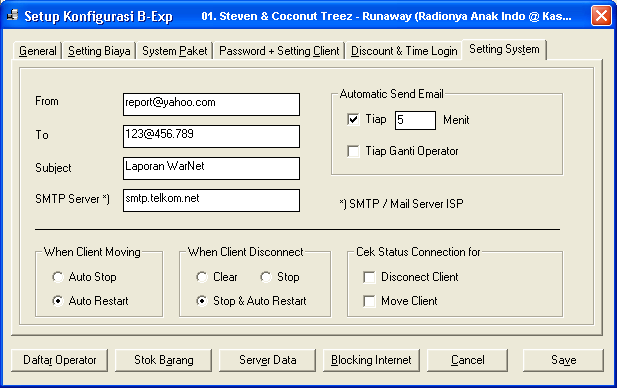
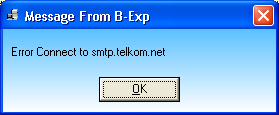
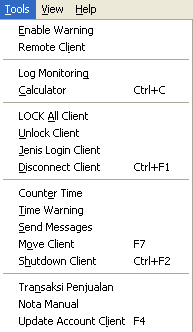

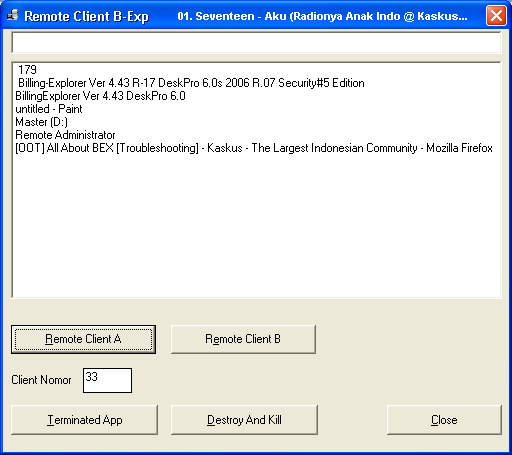
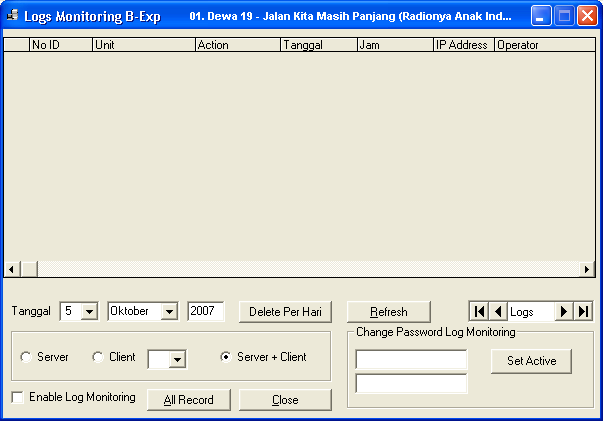
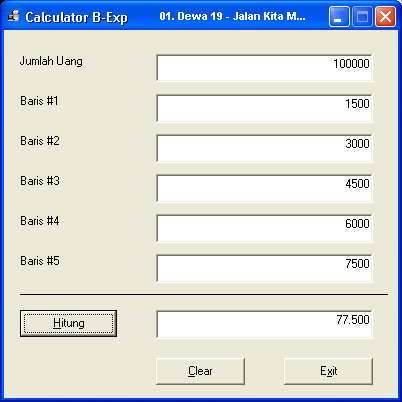
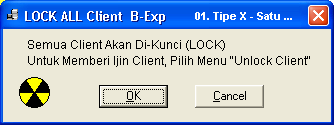
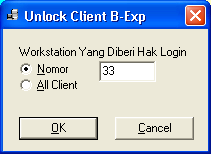

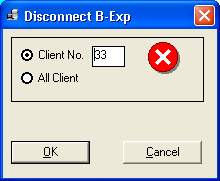
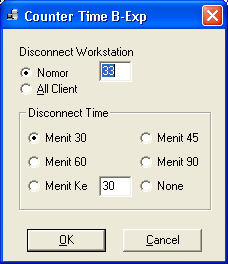
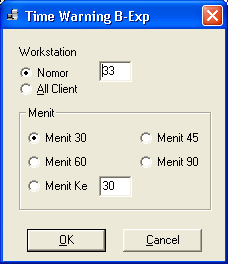
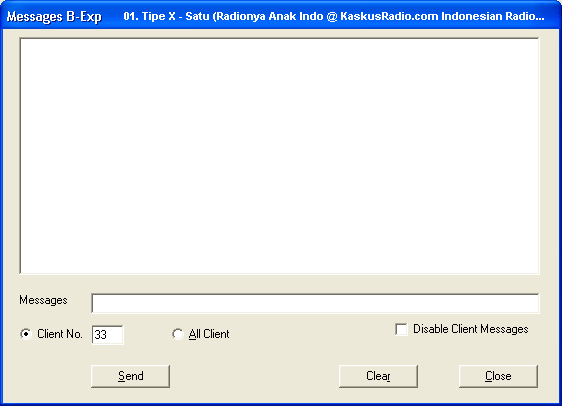

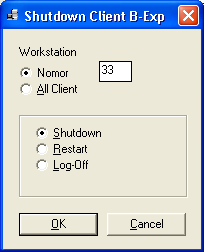
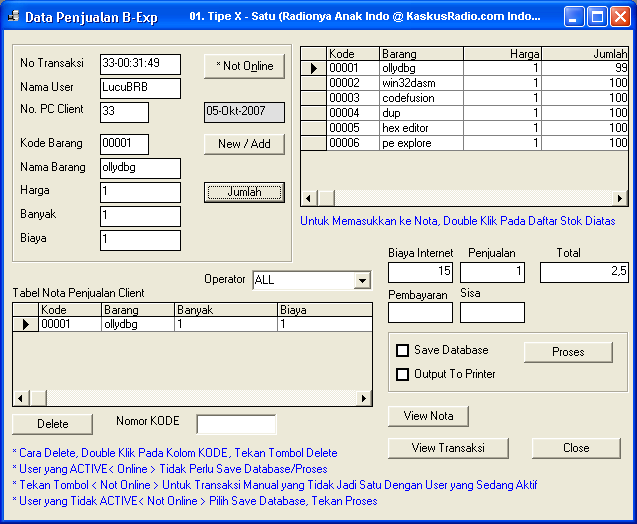
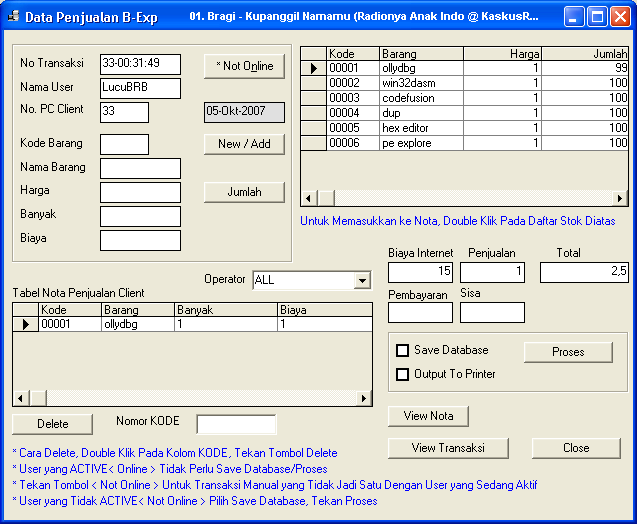


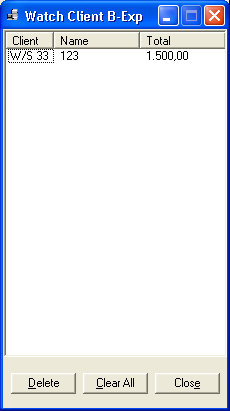
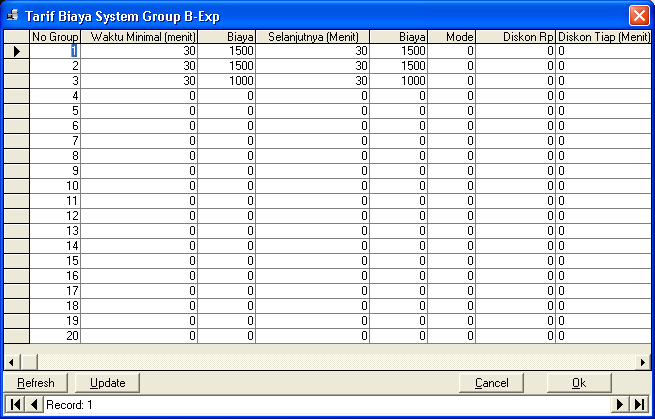
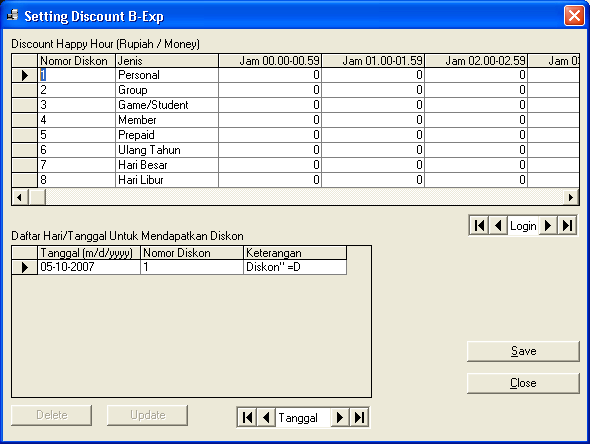
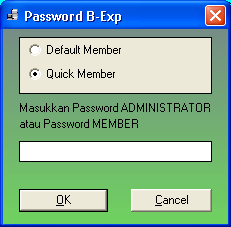
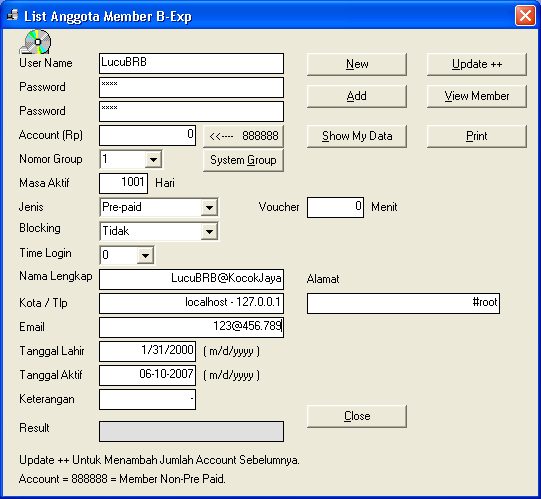
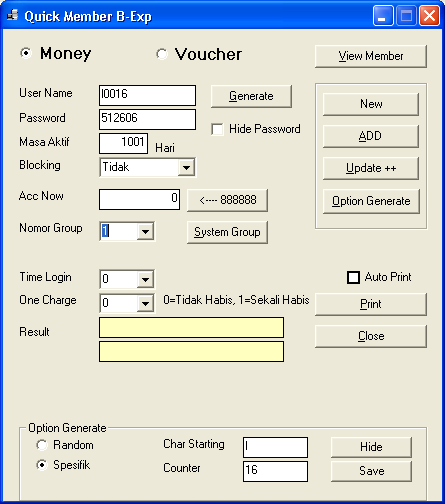
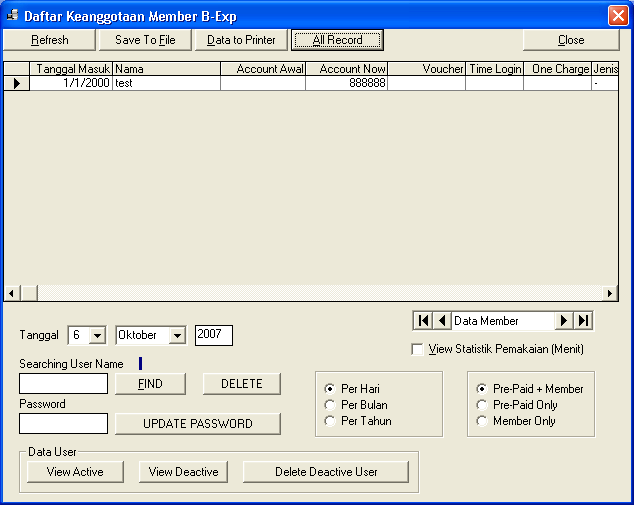
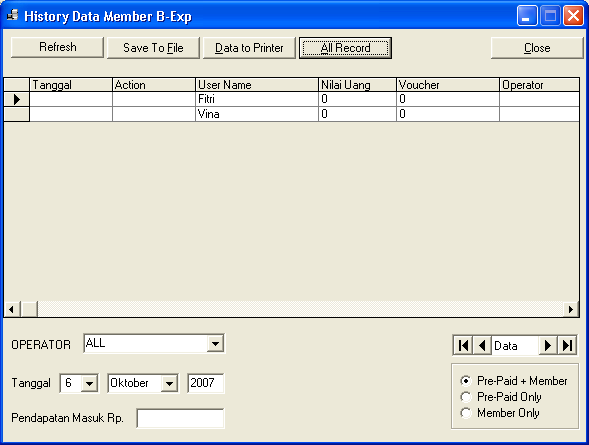
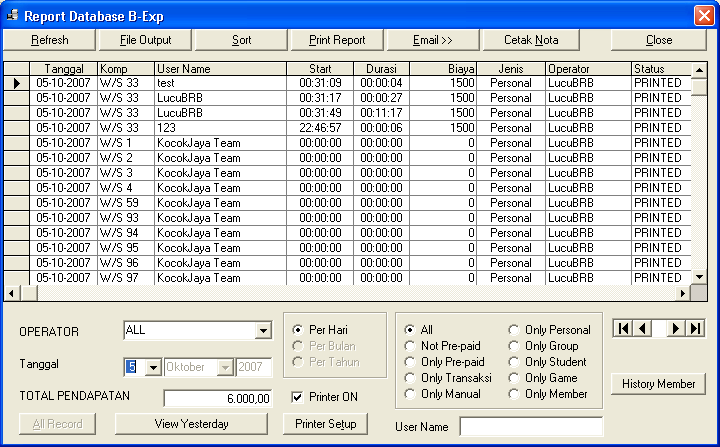
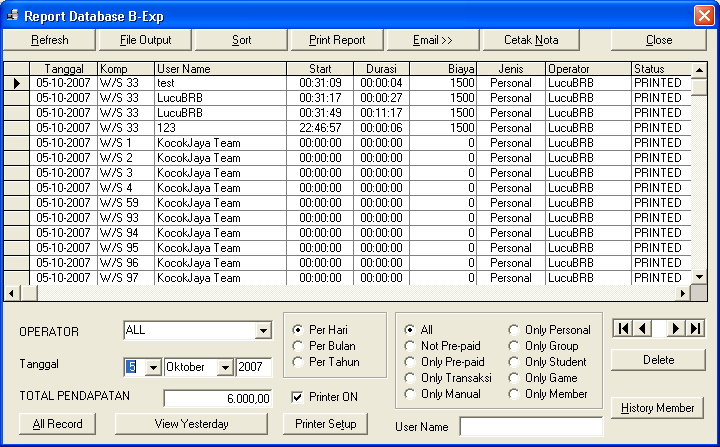
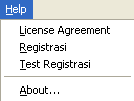
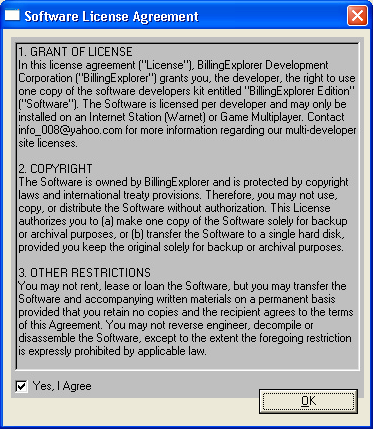

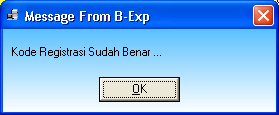
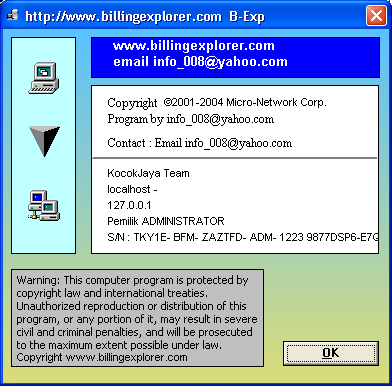

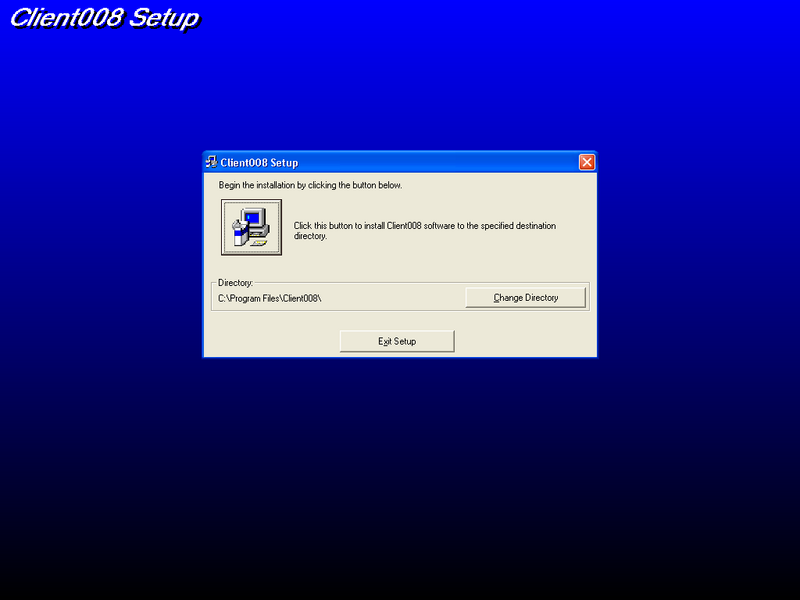
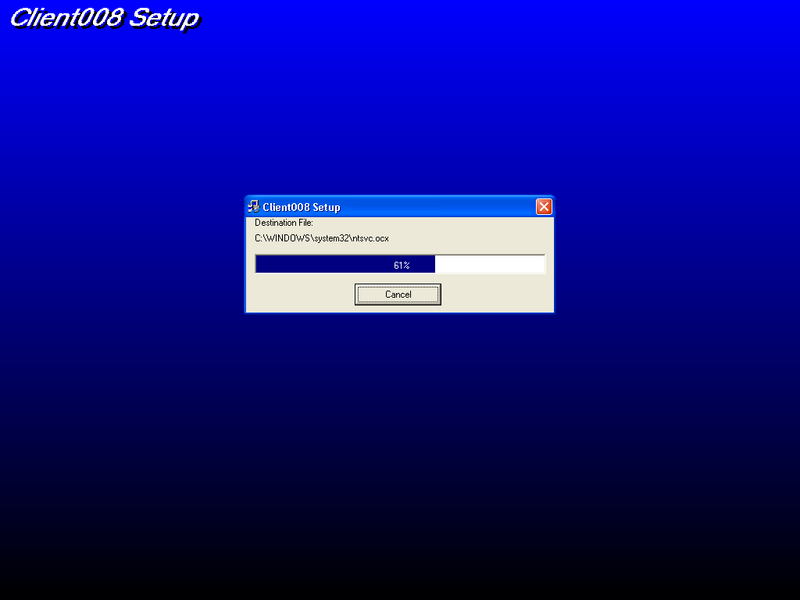
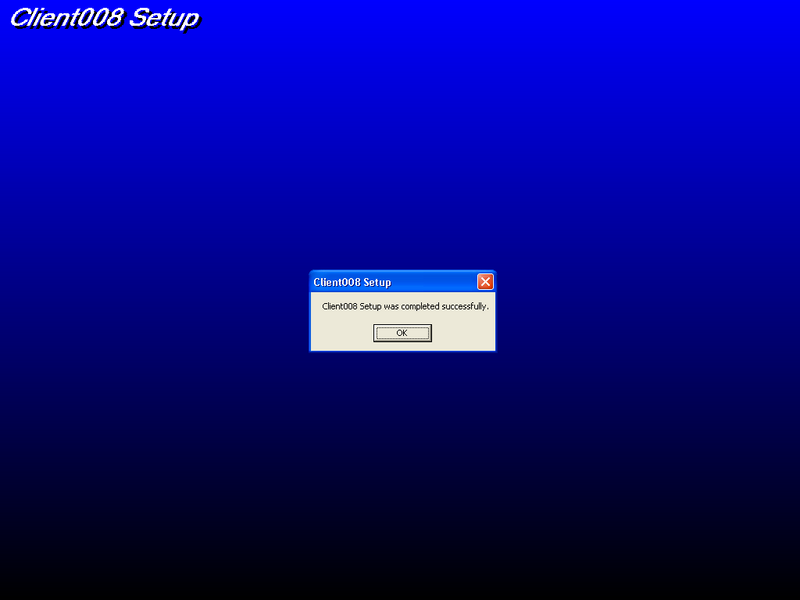
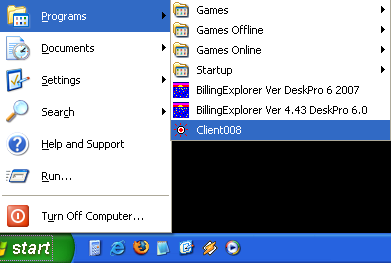


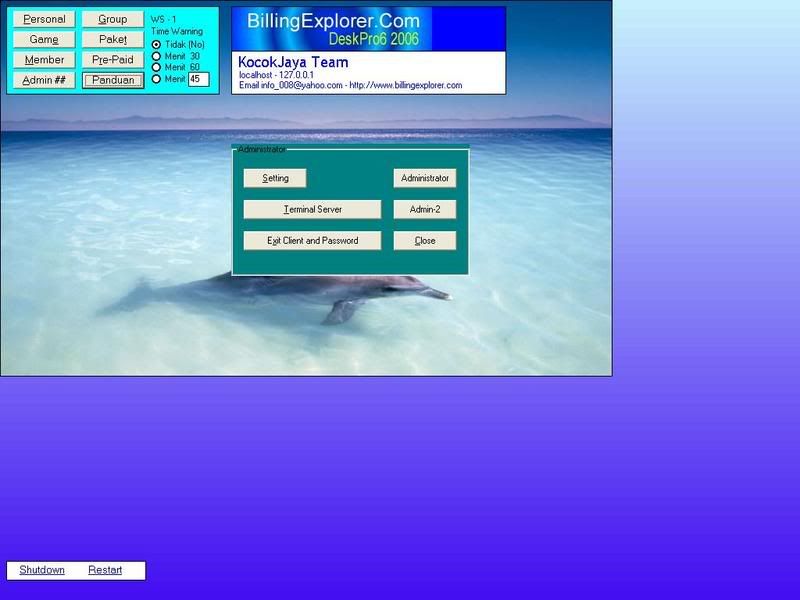
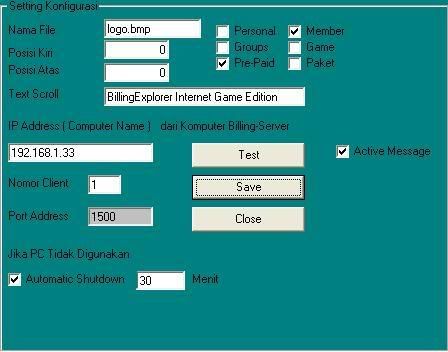
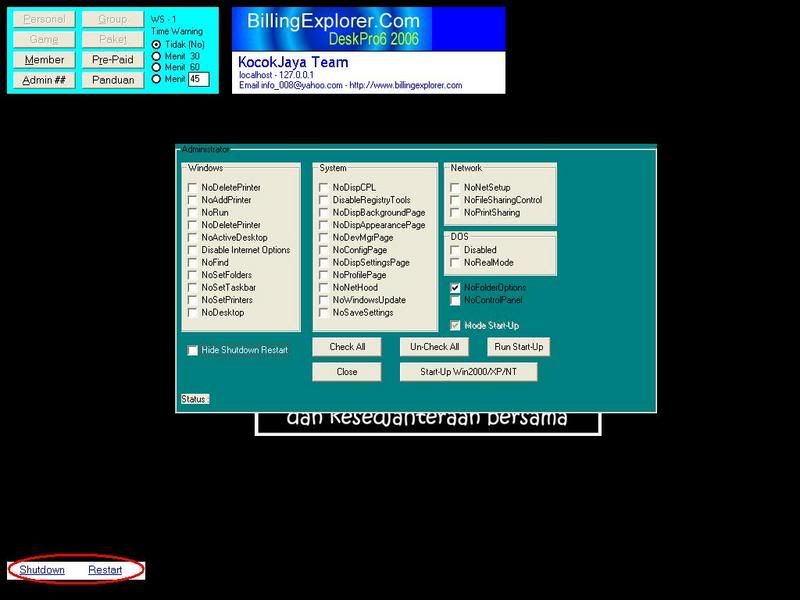
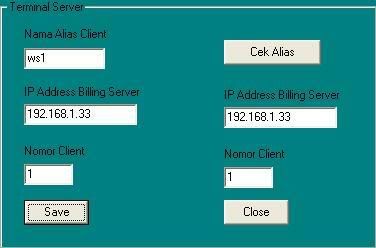
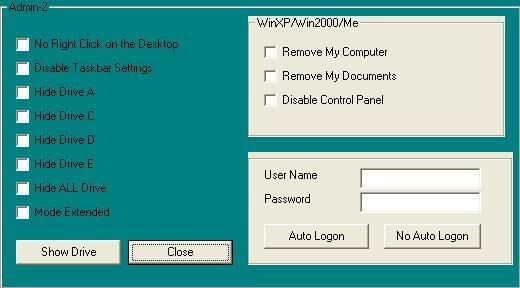
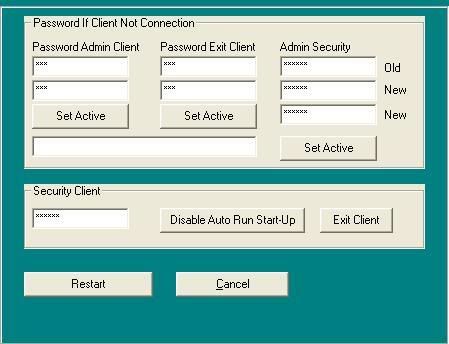
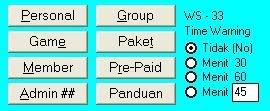

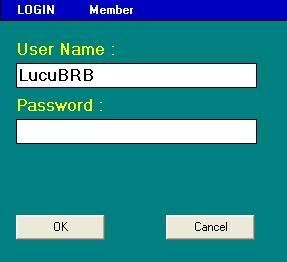
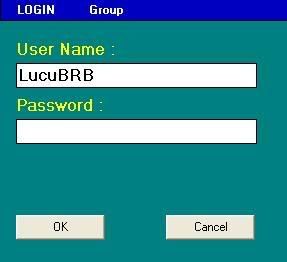
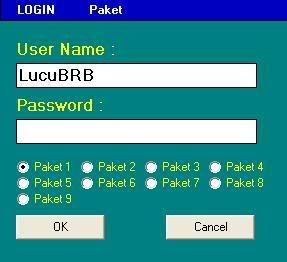
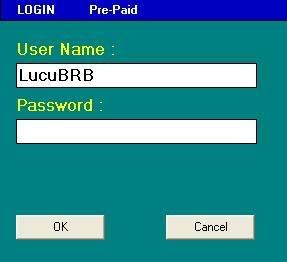


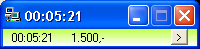 Jadi kecil deyh tampilannya
Jadi kecil deyh tampilannya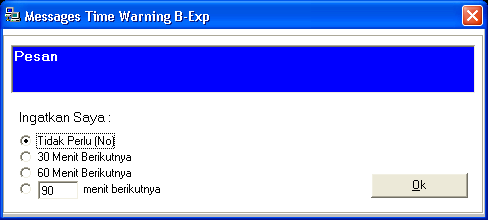
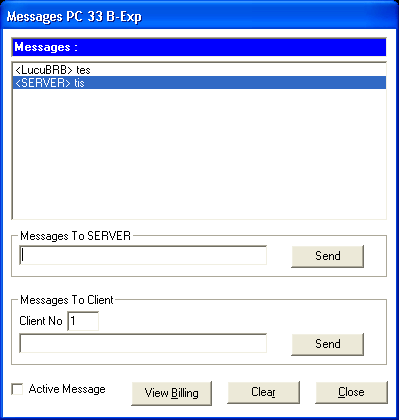
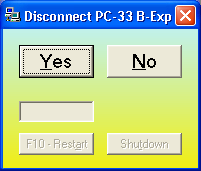 Klik Yes buat stop maen, Klik No buat lanjut
Klik Yes buat stop maen, Klik No buat lanjut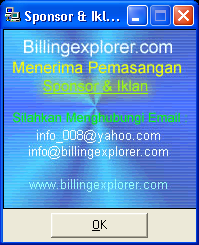 klan lagi... iklan lagi... gw heran... billing bapuk gini ada jg iklannya
klan lagi... iklan lagi... gw heran... billing bapuk gini ada jg iklannya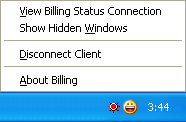
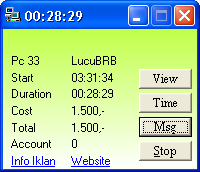
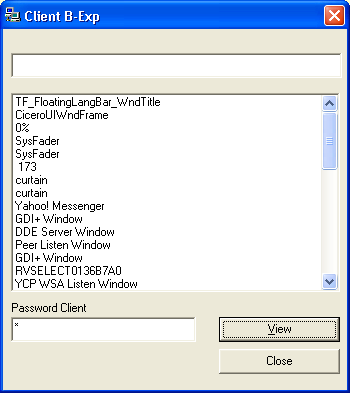
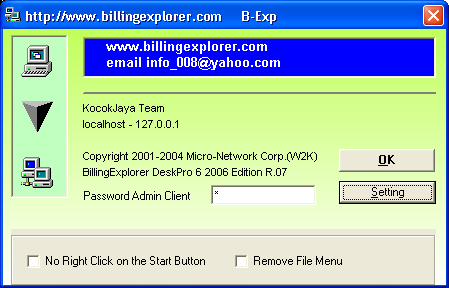



0 komentar:
Posting Komentar